最初のデプロイ#

注意:
Drupalプロジェクトをデプロイする場合は、これをスキップして、Drupalの初回デプロイをお読みください。
1. 準備が整っていることを確認します#
最初のデプロイを成功させるためには、プロジェクトがLagoon化されており、Lagoonでプロジェクトが設定されていることを確認してください。もしそうでない場合、または確信が持てない場合、または馴染みがない場合は心配しないでください。ステップバイステップのガイドに戻ってどのように動作するか見てから、再度このページに来てください!
2. プッシュ#
Lagoonでは、デプロイが設定されているブランチにプッシュすることで新しいデプロイを作成します。
新しいコードをプッシュするものがない場合でも心配しないでください!以下のコマンドを実行してください。
これによりプッシュがトリガーされ、Gitホスティングが設定されたWebhookを通じてLagoonにこのプッシュを通知します。
すべて正しければ設定されたチャットシステムの通知を見ることができます。(これは親切なLagoonの管理者が設定したものです)

これは、Lagoonがあなたのコードのデプロイを開始したことを通知します。コードの大きさやコンテナの量によりますが、これには数秒かかります。リラックスしてください。今何が起こっているのか知りたい場合は、Lagoonのビルドとデプロイプロセスをチェックしてください。
Lagoon UI をチェックして、展開の進行状況を確認することもできます (これについては、Lagoonの管理者にお問い合わせください)。
3. 完了しました#
Lagoonがビルドとデプロイを完了すると、チャットシステムに2つ目の通知を送ります。ここに例を示します。
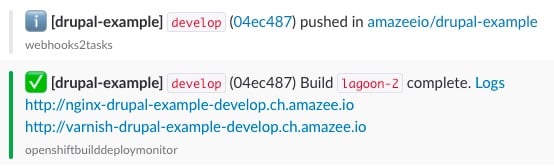
これには以下の情報が含まれています:
- デプロイされたプロジェクト
- デプロイされたブランチとGit SHA
- ビルドとデプロイのログへのリンク
- 環境にアクセスできるすべてのルート(URL)へのリンク
また、どのような通知なのかをすぐに判断することもできます。 それらは絵文字によって始まります。ビルドが開始しただけの情報であるか、成功であるか、または失敗であるか。
それだけです!あまり難しくなかったことを願っています。devOpsを利用可能にすることが私たちの目標です!
他のブランチや本番環境についてはどうでしょうか?#
これがLagoonの良いところです。それらはまったく同じ方法です!ブランチの名前をプッシュするだけで、そのブランチがデプロイされます。
失敗?心配しないでください#
デプロイが失敗しましたか?私たちがお手伝いします。
- Drupalサイトをデプロイした場合、Drupalの初回デプロイを読むことを確認してください。これはなぜこれが起こるのかを説明します。
- エラー通知の
Logsリンクをクリックすると、デプロイメントプロセスのどこで失敗が発生したかが表示されます。 - もし理解できない場合は、Lagoonのサポートに尋ねてみてください。私たちがお手伝いします!
- サポートチャンネルまたはDiscordのコミュニティで私たちに連絡してください。
